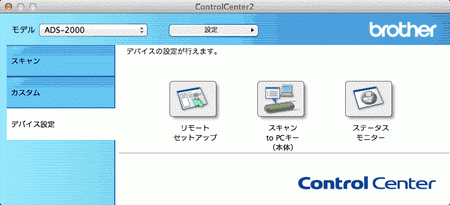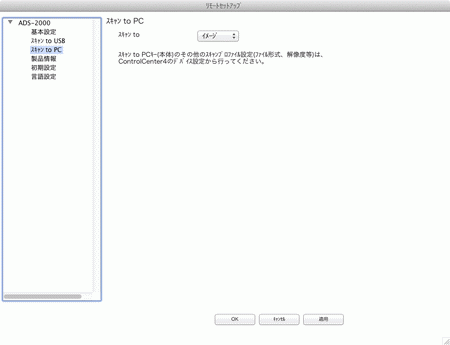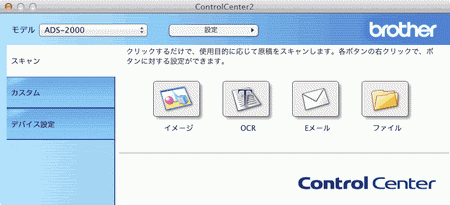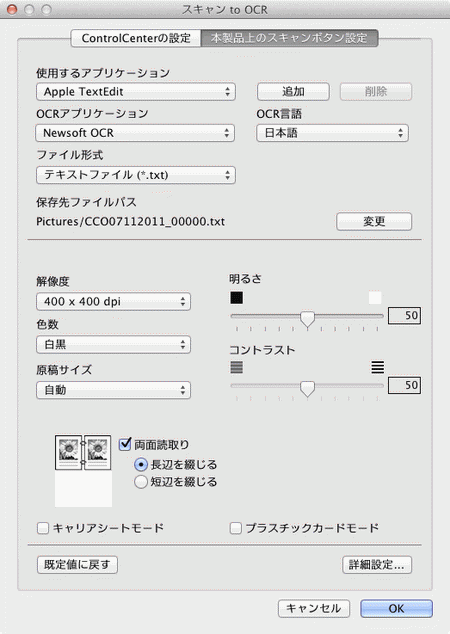本製品は、OCR機能を使用して、原稿上の文字を編集可能な文字データに変換できます。 変換された文字データは文書編集用のアプリケーションで編集できます。

Note
| • | Presto! PageManagerがお使いのパソコンにインストールされている必要があります。Presto! PageManagerは付属のDVD-ROMからインストールしてください。 |
| • | スキャン to OCR機能は、デンマーク語、英語、フランス語、ドイツ語、オランダ語、イタリア語、スペイン語、ブラジル系ポルトガル語、日本語、スウェーデン語、簡体字中国語、繁体字中国語、韓国語に対応しています。 |
| • | 使用言語はOCR言語ドロップダウンリストから選択できます。 |
| 1 | メニューバーの  (ControlCenter2)アイコンをクリックし、 開くを選ぶ ControlCenter2の画面が表示されます。  Note | |  (ControlCenter2)アイコンがメニューバーに表示されない場合は、 ControlCenterのアイコンをダブルクリックしてください。 ControlCenterのアイコンは、 Macintosh HD- アプリケーション- Brotherにあります。  (ControlCenter2)アイコンがメニューバーに表示されます。 |
|
| 2 | デバイス設定タブをクリックする |
| 3 | スキャン to PCキー(本体)ボタンをクリックする
リモートセットアップ画面が表示されます。 |
| 4 | ドロップダウンリストからOCRを選ぶ |
| 5 | OKボタンをクリックし、リモートセットアップ画面を閉じる |
| 6 | ControlCenter2画面のスキャンタブをクリックする |
| 7 | controlキーを押しながらOCRボタンをクリックする
スキャン to OCRダイアログボックスが表示されます。 |
| 8 | 本製品上のスキャンボタン設定タブをクリックする |
| 9 | |
| 10 | 原稿をセットする |
| 11 | スキャン to PCを押す
原稿上の文字が編集可能な文字データに変換され、既定の文書編集用アプリケーションが起動します。 |